有很多使用蘋果電腦的小伙伴想要在蘋果電腦上錄屏,卻不知道蘋果電腦怎麼錄屏幕視頻,很是苦惱,於是來本站求助小編,為此小編整理了一番,總算找到了蘋果mac錄製畫面在哪設定的方法,詳細內容都在下面的文章中了,大家有需要的話可以來本站參考下哦。

方法一、
1.在電腦鍵盤上同時按下【Shift Command 5】三個按鍵進入截圖工具列;

2.在截圖工具列,點選【錄製畫面】圖示即可開始錄影。
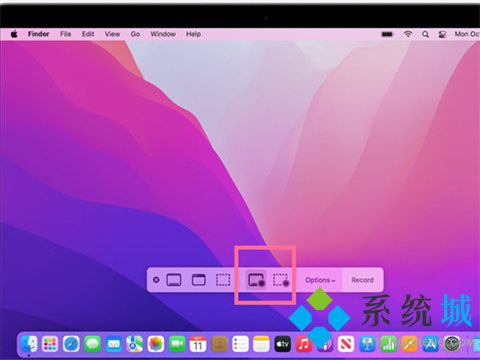
方法二、
1.方法一受制於mac系統版本,如果不行大家可以嘗試這種方法;
#2 .首先,在螢幕底部的Dock(程式塢)欄上找到QuickTime Player圖示。然後在Dock欄上滑鼠右鍵這個圖標,選擇“選項”-“在程式塢中保留”,這樣,軟體就固定在了Dock欄;

3.點擊QuickTime Player圖標,啟動軟體,螢幕頂部左上角出現「QuickTime Player」欄;
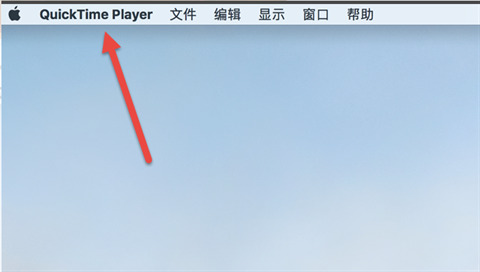
4.這時,我們點擊螢幕左上角「QuickTime Player」欄位右邊的「檔案」選項,選擇「新建螢幕錄製」選單項目;
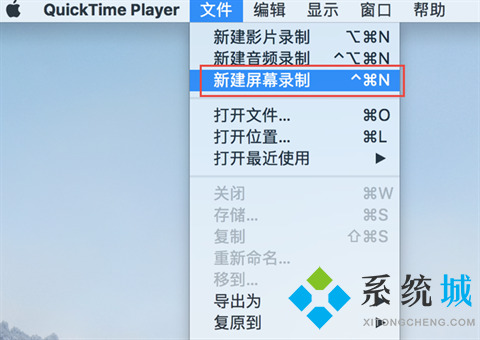
#5.這時,螢幕上將會出現一個螢幕錄製的視窗介面,我們點擊裡面紅色的小圓圈;
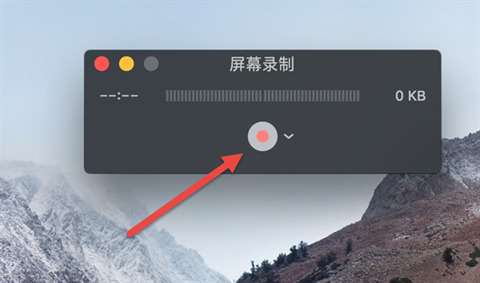
6.隨後,會彈出一個有關螢幕錄製的文字方塊:「點按以錄製全螢幕。拖曳以錄製螢幕的一部分。點按選單列中的停止按鈕以結束錄製」;

7.在這個文字方塊中用滑鼠點擊一下,螢幕錄製就正式開始了。同時,螢幕頂部會出現一個黑色的圓形按鈕,如下圖所示;
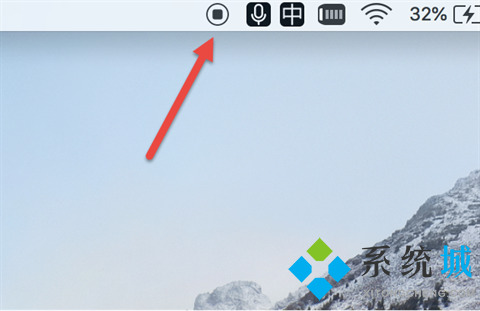
#8.螢幕錄製開始以後,如果想結束錄製,點擊螢幕頂部靠右的小黑點,會彈出一個視頻播放介面;
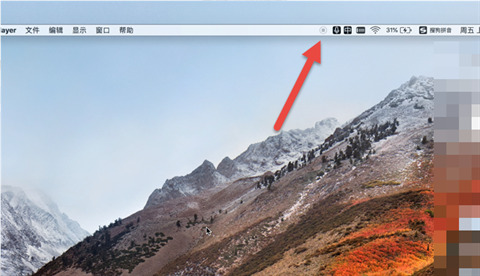
9.這時,我們點擊關閉按鈕,重命名錄製的文件,選擇保存位置;最後,點擊「儲存」按鈕,錄影的影片就保存下來了。
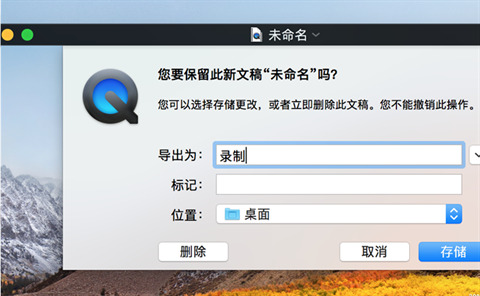
以上是蘋果電腦怎麼錄螢幕影片 蘋果mac錄製畫面在哪設置的詳細內容。更多資訊請關注PHP中文網其他相關文章!




